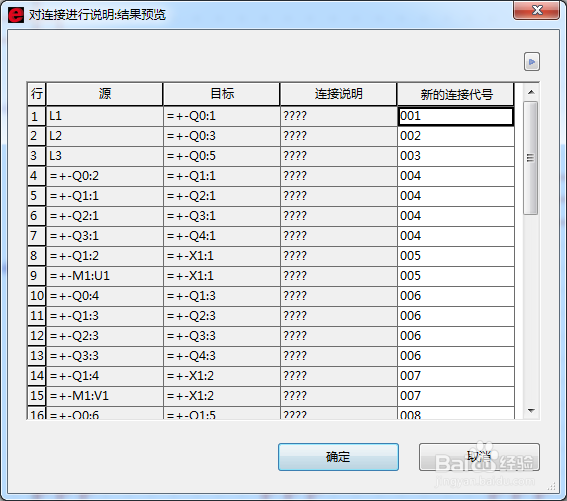1、画一张类似的原理图, 或则几张都可以, EPLAN 可以对整个项目操作。

3、EPLAN 对线号的编写分两步, 一步是 【放置】线号的位置, 另一个是 【命名】, 放置 主要是要把显示的线号放在什么位置, 命名 就是如何对已经放置好的显示线号进行填充命名。如图 找到菜单 【放置】命令。


6、在如图【名称】一栏 找到 【常规连接】后【双击】。

8、在 【放置】 一栏,选择 【 每个连接一次 】 。
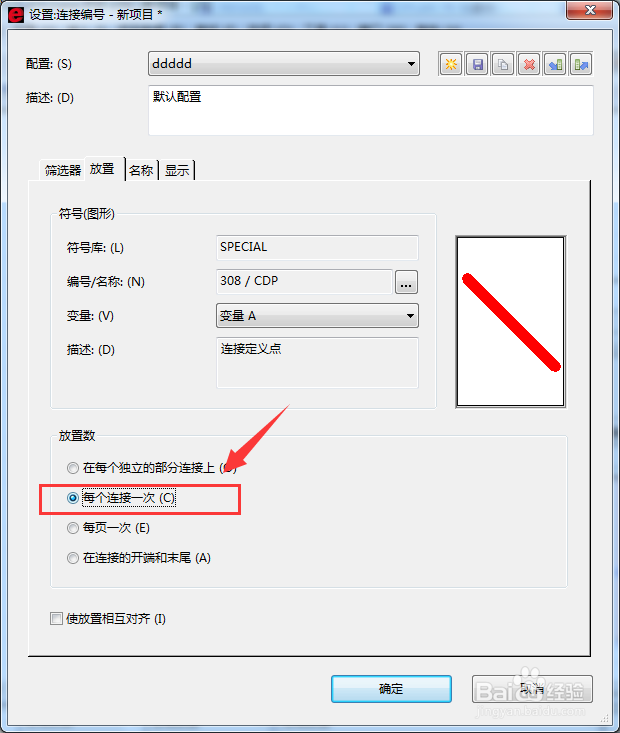
10、选中 图示的方框, 以应用到整个项目。点击【确定】

12、这里还是老样子, 记得选中 【 项目名称 】 或 【 Ctrl+A 】找到菜单栏的【命名】。